文章目录
前言
介绍Gui Guider V1.7 移植到匠芯创平台
1、PC 模拟Gui Guider 使用简单步骤
- 创建项目,选择v8的版本,并选择模拟器,选择空模板。





- 重点来了,需要配置一下屏幕分辨率,其他参数配置可以参考下面或者默认配置。D13x开发板默认配置是屏幕分辨率是1024*600,模拟器的width和Height也要保持一致。

- 简单加个应用:加个背景和按钮
添加图片资源:

进行简单的UI配置,生成C项目:

在 custom/custom.c 添加下面代码
添加的代码:
static void btn_label_time_add_cb(lv_event_t * e)
{
static int times = 0;
lv_obj_t *label = lv_event_get_user_data(e);
lv_event_code_t code = lv_event_get_code(e);
if (code == LV_EVENT_CLICKED) {
times++;
lv_label_set_text_fmt(label, "Clike me time %d", times);
}
}
void custom_init(lv_ui *ui)
{
/* Add your codes here */
lv_obj_add_event_cb(ui->screen_btn_1, btn_label_time_add_cb, LV_EVENT_ALL, ui->screen_btn_1_label);
}
测试运行:

2、Gui Guider 目录结构介绍
2.1 Gui Guider 导出的文件目录结构简单介绍
Gui Guider 导出一个完整的项目文件包含下面这些内容:
- custom/ --> 你编写的代码,不会被gui guider覆盖掉
- generated/ --> gui guider 生成的代码
- import/ --> gui guider 导出的资源文件
- linux/ --> pc 运行的环境和 main 入口函数
- lvgl/ --> lvgl 源码,无需关注
- lib/ --> pc 模拟运行的库文件,无需关注
- lvgl-simulator/ --> pc 模拟器,无需关注
- CMakeLists.txt --> pc 上的CMAKE 文件,无需关注
- LICENSE.txt --> 版权文件,无需关注
- migration_testing.guiguide --> gui guider 的配置文件,无需关注
上面的文件,我们关注custom、generated、import还有linux/main.c 即可,移植其他无需关注。下面重点介绍这几个目录。
2.1.1 custom 目录
你的代码编写入口函数在 void custom_init(lv_ui *ui);,这个需要被调用的。
如果有额外的LVGL 的配置lv_conf_ext.h这个里面的宏定义也是需要拿到。复制到lv_config.h中。因为模拟器的lv_config.h引用了这个配置。大部分情况并不需要修改这个配置,就无需添加。
2.1.2 generated 目录
这个是Gui Guider 自动生成的代码,都放这里面了,这里面几乎全部文件都是需要用到的。
下面是目录介绍:
- guider_customer_fonts:用户字体文件,需要
- guider_fonts:gui guider 用到的字体
- images:图片数组文件
- event_init.*: 事件初始化
- gui_guider.*:ui 初始化入口
- setup_scr_screen.c:screen ui 初始化实现
- widgets_init.*:某些控件初始化实现
2.1.3 import 目录
导进Gui Guider 生成的资源文件和本身自带的资源文件
- font:ttf 字体所在文件
- image:图片源文件
2.1.4 模拟器main函数
mian.c 中有我们需要用到的全局变量和入口函数需要我们关注,这里仅贴出关键代码,其他代码并未贴出
lv_ui guider_ui; /* 全局变量 */
int main(int argc, char ** argv)
{
/* APP入口初始化函数 */
setup_ui(&guider_ui);
events_init(&guider_ui);
custom_init(&guider_ui);
}
至此,我们已经知道了下面基本关系:
- LVGL 自己编写的APP是在main 里面初始化
- lv_conf_ext.h 的配置文件一般不用管
- custom 和 generated 都是APP的实际实现,需要被编译
- 可能会用到的资源文件放在import 目录下
下面将简单介绍一下Luban-lite lvgl部分的目录,以方便移植。
3、将代码移植到Luban-lite 中
3.1 luban-lite lvgl 目录简单介绍结构
下面是 lvgl 目录介绍:
- aic_demo --> demo 实现
- aic_widgets -> aic 私有控件
- aic_ui.c --> demo 入口
- lv_demo.c -> lvgl 线程入口
- aic_ui.h --> 一些自定义的宏
- lvgl --> lvgl 源码和驱动
- SConscript --> 编译文件
我们重点关注 aic_demo、aic_ui.c 即可
3.1.1 lv_demo.c 简单介绍
这里系统跑到是RT-THREAD实时操作系统,lvgl 作为一个线程单独运行。
LVGL 线程入口函数:
void lv_user_gui_init(void)
{
aic_ui_init(); /* 用户应用初始化在这里 */
}
#ifdef KERNEL_RTTHREAD
extern int lvgl_thread_init(void);
INIT_APP_EXPORT(lvgl_thread_init); /* 导出LVGL 函数符号表,自动调用初始化函数 */
#endif
lv_user_gui_init 这里的作用就类似于PC 的main函数,所有lvgl的调用都在这个函数里面了
3.1.2 aic_ui.c
用户应用的入口函数,所有APP都是在 aic_ui.c 里面初始化。
void aic_ui_init()
{
#ifdef AIC_LVGL_METER_DEMO
extern void ui_init();
ui_init();
#endif
#ifdef AIC_LVGL_MUSIC_DEMO
extern void lv_demo_music(void);
lv_demo_music();
#endif
return;
}
3.1.3 aic_demo 目录
应用APP 存放的目录,所有应用都放在这个目录下。
- meter_demo: 仪表盘demo
- gif_demo: gif demo
- base_demo:base demo
- …
至此,我们已经知道了下面基本关系:
- LVGL 自己编写的APP是在 aic_ui_init 里面初始化
- aic_demo 都是APP的实际实现,需要被编译
- aic_demo/子目录 下都是应用的实际实现和需要的资源文件
移植的核心就是将源文件添加进去编译,将资源文件放到开发板中
3.2 文件添加和修改
3.2.1 修改 aic_demo/ui_builder 目录
3.2.2 源文件复制
-
将gui guider 生成的 C 项目文件的
custom、generated复制到ui_builder目录下。 -
并将gui guider 生成的 C 项目文件的
import下的文件拉到assets下面。 -
修改
ui_builder/ui_init.c并添加入口函数和相关头文件。
创建的 ui_init.c 内容如下:
#include <unistd.h>
#include <time.h>
#include <stdio.h>
#include <stdlib.h>
#include <sys/time.h>
#include "lvgl.h"
#include "aic_ui.h"
/* gui guider head file */
#include "custom.h"
#include "gui_guider.h"
#include "events_init.h"
lv_ui guider_ui;
void ui_init()
{
/* 用户APP 入口 */
setup_ui(&guider_ui);
events_init(&guider_ui);
custom_init(&guider_ui);
}
3.3 Luban-lite SDK 配置
命令行运行:scons --menuconfig
配置LVGL 版本和编译demo选择。
[*] LVGL (official): powerful and easy-to-use embedded GUI library
Select LVGL Version (LVGL V8) --->
[*] ArtInChip LVGL demo --->
select LVGL demo (LVGL Support AiUiBuilder) --->
4、将代码移植到Luban 中
4.1 luban lvgl 目录简单介绍结构
下面是 lvgl 目录介绍:
- aic_demo --> demo 实现
- main.c --> demo 入口
- aic_ui.h --> 一些自定义的宏
- lvgl --> lvgl 源码和驱动
- CMakeLists.txt–> 编译文件
我们重点关注 aic_demo即可
4.1.1 main.c 简单介绍
int main(void)
{
...
#if LV_USE_DEMO_MUSIC == 1
void lv_demo_music(void);
lv_demo_music();
#else
void ui_init(void);
ui_init();
#endif
...
}
ui_init 就是demo 的入口函数啦,我们把入口函数定义为这个名字即可。
4.1.2 aic_demo 目录
应用APP 存放的目录,所有应用都放在这个目录下。
- base_demo
- hu_demo
- …
至此,我们已经知道了下面基本关系:
- LVGL 自己编写的APP是在
ui_init里面初始化 - aic_demo 都是APP的实际实现,需要被编译
- aic_demo/子目录 下都是应用的实际实现和需要的资源文件
4.2 文件添加和修改
4.2.1 创建 aic_demo/ui_builder 目录
在ui_builder 下添加 ui_init.c 、assets 目录
4.2.2 源文件复制
-
将gui guider 生成的 C 项目文件的
custom、generated复制到ui_builder目录下。 -
并将gui guider 生成的 C 项目文件的
import下的文件拉到assets下面。 -
创建
ui_init.c并添加入口函数和相关头文件。 -
创建空头文件
lv_conf_custom.h
创建的 guider_demo_ui.c 内容如下:
#include <unistd.h>
#include <time.h>
#include <stdio.h>
#include <stdlib.h>
#include <sys/time.h>
#include "lvgl.h"
#include "aic_ui.h"
/* gui guider head file */
#include "custom.h"
#include "gui_guider.h"
#include "events_init.h"
lv_ui guider_ui;
void ui_init()
{
setup_ui(&guider_ui);
events_init(&guider_ui);
custom_init(&guider_ui);
}
4.2.3 编译文件修改
修改编译文件CMakeLists.txt
.....
# set app folder
#set(APP_FOLDER ${DEMO_FOLDER}/base_demo)
#set(APP_FOLDER ${DEMO_FOLDER}/hub_demo)
set(APP_FOLDER ${DEMO_FOLDER}/ui_builder) # 设置入口
....
# add include path
# 添加guider_demo 所有头文件
file(GLOB_RECURSE GUIDER_DEMO_SUBDIRS LIST_DIRECTORIES true ${CMAKE_CURRENT_SOURCE_DIR}/${APP_FOLDER})
set(GUIDER_DEMO_INCLUDE_DIRS "")
foreach(subdir ${GUIDER_DEMO_SUBDIRS})
if(IS_DIRECTORY ${subdir})
list(APPEND GUIDER_DEMO_INCLUDE_DIRS ${subdir})
endif()
endforeach()
target_include_directories(${APP_OUT_NAME} PRIVATE ${INCLUDE_PATH} ${GUIDER_DEMO_INCLUDE_DIRS})
5、资源文件读取方式修改(可选)
这里的源文件修改只是把LVGL 图片文件的方式进行修改,将其改成动态读取图片,而不是都以数组的形式编译进代码。这样做的好处就是,代码量更小,能存放更多的图片。缺点就是,不支持图片的部分操作,比如recolor,resize。如果图片比较多的情况,建议修改一下源文件。
修改generated/setup_scr_screen.c:
- 修改和添加头文件 ,图片读取方式替换。
- 并将:&_i_am_bg_alpha_1024x600 替换为 LVGL_PATH(imge/i_am_bg.png),让lvgl 从文件系统读取图片数据,因为原图没有编译进来。
#include "../custom/custom.h"
#include "aic_ui.h"
lv_img_set_src(ui->screen_img_1, LVGL_PATH(image/i_am_bg.png));
6、运行结果
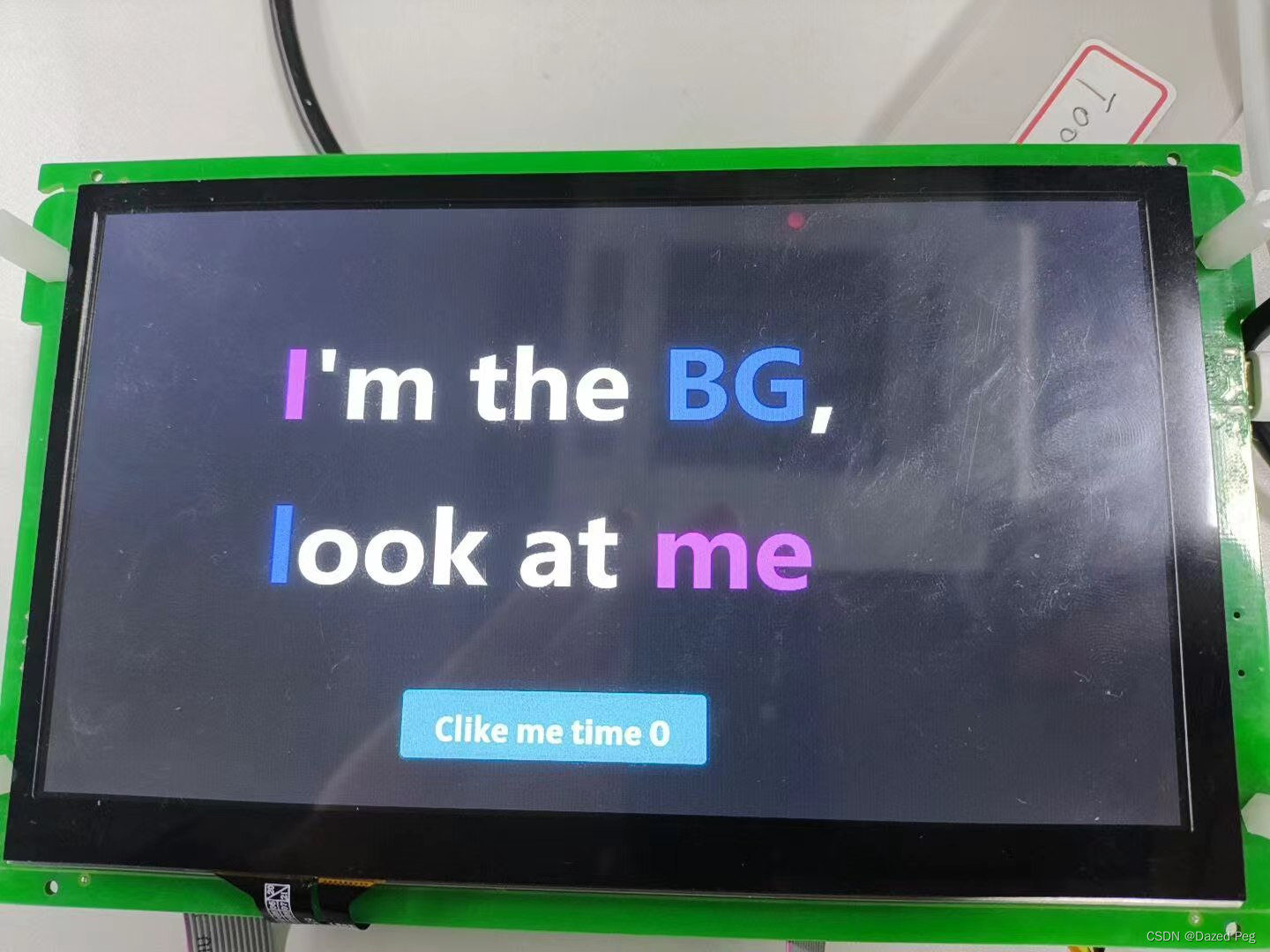
7、拓展控件移植
NXP 有可能用到一些拓展控件,而官方标准版本没有,需要自己手动移植。注意NXP的video 控件是不支持使用的,里面有NXP的硬件操作。
对比lvgl/src/extra/widgets/lv_widgets.h差异:

然后将相关的拓展控件复制到lvgl/src/extra/widgets/和添加相关拓展控件头文件在lvgl/src/extra/widgets/lv_widgets.h,最后在lv_config.h打开相关宏。
// NXP
#define LV_CAROUSEL_H 1
#define LV_ZH_KEYBOARD_H 1
#define LV_USE_ANALOGCLOCK 1
#define LV_RADIOBTN_H 1
#define LV_USE_TEXTPROGRESS 1
#define LV_USE_DCLOCK 1
8、 参考代码
点击下面链接下载参考代码:























 3873
3873

 被折叠的 条评论
为什么被折叠?
被折叠的 条评论
为什么被折叠?








